LibreWolf はFirefoxのフォークであり、個人情報に侵入する可能性のあるテレメトリを排除することでプライバシーとセキュリティに重点を置き、追跡や指紋認証技術に対する保護を強化するとともに、セキュリティをいくつか改善しています。
次のチュートリアルでは、Debian11BullseyeにLibreWolfブラウザをインストールする方法を学習します。チュートリアルでは、公式リポジトリとgpgキーのインポート、およびブラウザの更新と削除について説明します。
チュートリアルを進める前に、システムが既存のすべてのパッケージで最新であることを確認することをお勧めします。
sudo apt update && sudo apt upgrade -y依存関係のインストール
LibreWolfを正常にインストールするには、次の依存関係をインストールする必要があります。これらのパッケージのほとんどはすでにシステムに存在しますが、コマンドを実行すると、それらが確実にインストールされるようになります。
sudo apt install curl apt-transport-https gnupg2 -yスキップして問題が発生した場合は、戻ってコマンドを実行してください。
LibreWolfブラウザのインストール
最初のステップは、GPGキーをインポートして、パッケージの信頼性を検証することです。ターミナルで、次のコマンドを実行してキーチェーンにインポートします。
curl https://deb.librewolf.net/keyring.gpg | gpg --dearmor \
| sudo tee /usr/share/keyrings/librewolf.gpg >/dev/null次に、LibreWolfリポジトリをインポートします。
echo "deb [arch=amd64 signed-by=/usr/share/keyrings/librewolf.gpg] \
http://deb.librewolf.net $(lsb_release -sc) main" \
| sudo tee /etc/apt/sources.list.d/librewolf.list次に、APT更新を実行して、新しくインポートされたリポジトリを反映します。
sudo apt update最後に、次のコマンドを使用してLibreWolfブラウザをインストールできます。
sudo apt install librewolf -yLibreWolfブラウザを起動
プライバシーを重視したブラウザがインストールされたので、起動はいくつかの方法で実行できます。
コマンドラインターミナルを使用すると、次のコマンドを使用してブラウザをすばやく開くことができます。
librewolfターミナルの起動と使用を同時に行う場合は、バックグラウンドに送信してください:
librewolf &
コマンドラインターミナルを使用しないデスクトップユーザーにLibreWolfを使用する最良の方法は、次のパスに従ってアプリケーションのGUIを開くことです。Activities > Show Applications > LibreWolf.
例:
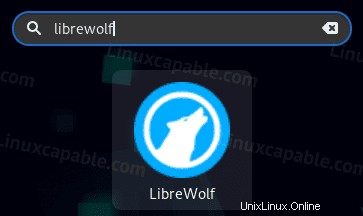
次に、Firefoxに似たデフォルトのLibreWolfウィンドウが表示されますが、非常に削除されています。
例:
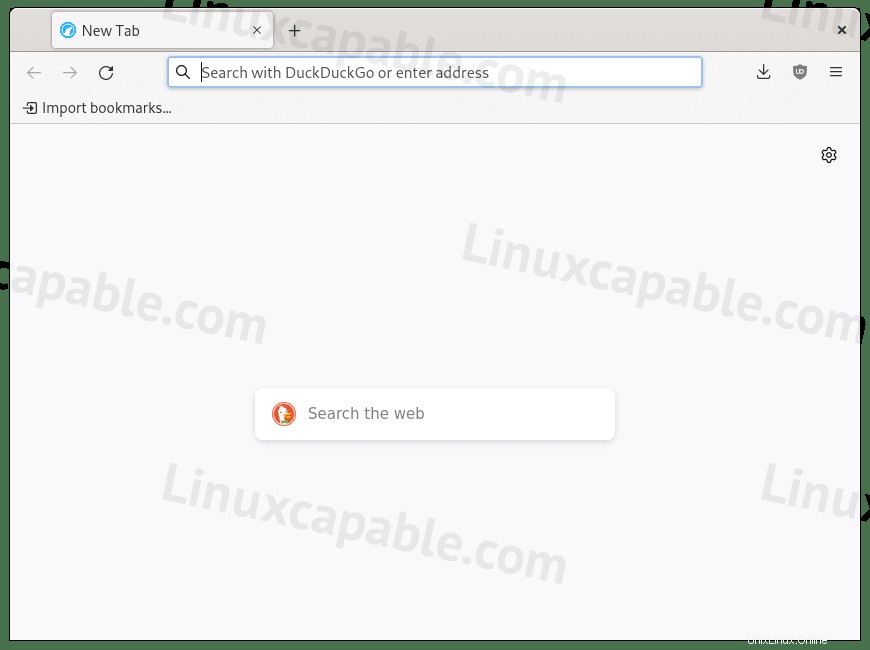
LibreWolfを更新する方法
ブラウザは、APTパッケージマネージャーを使用している場合、デスクトップユーザーのシステムパッケージで自動的に更新する必要があります。手動で確認したいユーザーは、端末で次のコマンドを使用してください。
sudo apt update && sudo apt upgradeLibreWolfを削除(アンインストール)する方法
ブラウザをシステムにインストールする必要がなくなったら、次のコマンドを使用してブラウザを削除します。
sudo apt autoremove librewolf --purge -yLibreWolfを再インストールしない場合は、リポジトリを削除してください。
sudo rm /etc/apt/sources.list.d/librewolf.listリポジトリリストファイルを削除した後、GPGを削除します。
sudo rm /usr/share/keyrings/librewolf.gpg